
使用電腦時,,經常需要截圖分享屏幕內容。如果安裝了QQ或者微信,,一般會用快捷鍵“Ctrl Alt A”或者“Alt A”截圖保存,。如果不開QQ,專門開,,不是很方便,。事實上,微軟已經在Win10系統(tǒng)中內置了幾個截圖,。

打印屏幕截圖
不僅僅是win10系有的,,只要在鍵盤上按下“打印屏幕”鍵,當前屏幕就會被截取并存儲到剪貼板中,。在文檔編輯器(文本文檔除外),、圖像處理工具、QQ等聊天窗口中粘貼(Ctrl V)即可獲得截屏內容,。
因為這種方法不能實時編輯,,所以我一般會進行二次截屏。比如攔截右鍵菜單,,按其他快捷鍵,,會導致鼠標鍵盤狀態(tài)失效。
相關組合鍵:
Altscreen截取活動窗口,;
Win(Windows Logo Key) Print Screen抓取全屏并自動保存在“本pc圖片截圖”下,;
Win Alt Print Screen抓取活動窗口,自動保存到“本pc視頻抓取”的目錄下(Xbox游戲錄制功能,,所以保存到視頻目錄下,可以通過設置改變快捷鍵),。
組合鍵Win Shift S的屏幕截圖
在Win10的任意窗口中按“Win Shift S”組合鍵進入截屏模式,。按住鼠標左鍵并拖動框選擇區(qū)域來捕捉屏幕。同樣,,使用“Ctrl V”操作將截屏內容粘貼到您想要保存的位置,。
PS:截屏時不能檢查框大小、像素顏色,、標注等編輯操作,。
Win10屏幕捕獲工具
直接在Win10開始菜單中輸入“截圖”打開內置的截圖工具,
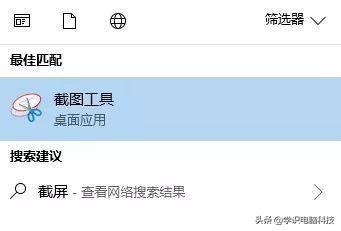
單擊“新建”進行截圖,。
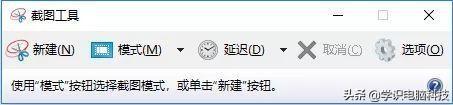
您可以在模式選項中選擇截圖模式。
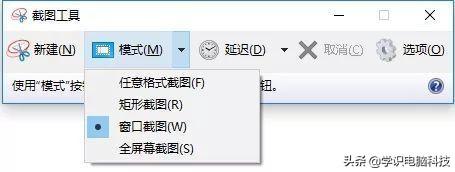
在延遲選項卡中,,可以選擇延遲N秒再截圖。
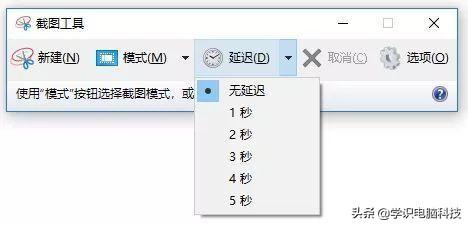
截圖完成后,,可以編輯截圖內容,,保存為圖片格式,做好標記,,通過郵件發(fā)送,。
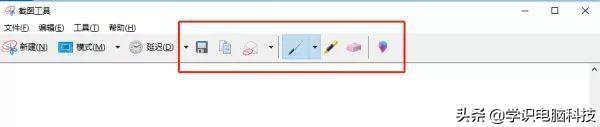
Windows墨跡工作區(qū)-屏幕草圖
按快捷鍵“Win W”打開“Windows墨跡工作區(qū)”,第三項是屏幕素描功能,。
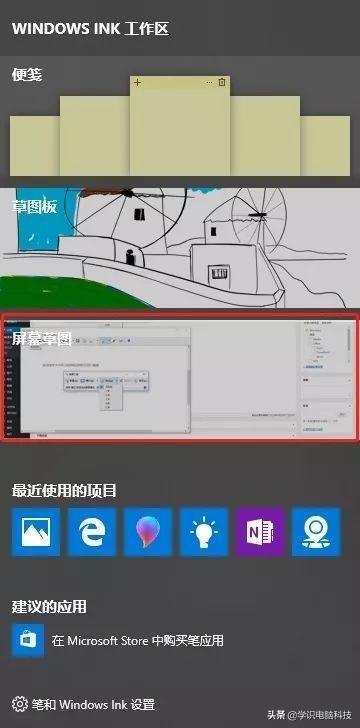
當按下Win W組合鍵時,,屏幕草圖會自動截取當前屏幕內容。點擊打開直接編輯標記,,或者重新框定草圖內容。編輯后,,您可以將其保存到文件中,、復制到剪貼板中、與OneNote共享等,。
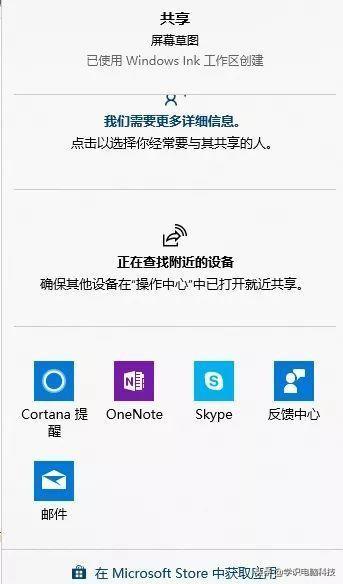
完整的網頁截圖技巧
如果我們都知道以上的電腦截圖技巧,可能很多朋友都不知道完整的網頁截圖,。
一般網頁都比較長,。想要截圖一個完整的網頁,通過QQ截圖,、電腦全屏截圖,、區(qū)域選擇截圖都無法實現(xiàn),。你需要使用一些截屏工具,。邊肖在這里推薦一些瀏覽器自帶的截屏工具。這里以360瀏覽器截圖電腦完整首頁為例,。
首先打開360瀏覽器,,然后打開電腦主頁。打開后,,點擊瀏覽器右側頂部的“菜單圖標”,,然后點擊“網頁另存為圖片”,如下圖所示,。只需選擇保存路徑并保存即可,。
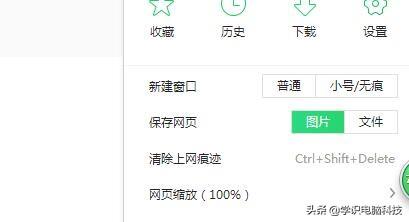
官方微信
TOP